
正当移动互联网进入白热化阶段时,以微信小程序为代表的一类“轻应用”异军突起。它们无需下载,使用方便,“用完即走”,同时功能也较为完备,一经推出即得到了各大平台和及用户的热烈追捧。但是问题也随之而来——开发者们要同时维护 Web 端、移动端、微信小程序、支付宝小程序等等多套用户界面,其维护成本可以想象。作为一个优秀的多端统一开发解决方案,Taro 的出现则改变了这一情况。正值 Taro 2.x 进入 beta 阶段,让我们沏上一杯茶,开始我们的 Taro 多端小程序开发之旅吧。
起步
对于国内 React 开发者来说,Taro[1] 的出现无疑是福音——它能够让我们用熟悉的 React 代码去搭建各类小程序,并且一份代码可以编译成多个平台的应用(目前包括微信小程序、支付宝小程序、React Native、H5 等等)。随着 Taro 的不断进化,它对 React 代码的支持程度越来越好,所支持的目标平台也越来越多,学习的价值自然不必多言。正值 Taro 进入 2.0.0 版本的 beta 阶段,我们在这一篇教程将手把手带你实现一个能够部署到多端的小程序,让你感受 Taro 的强大与魅力!
在这一系列教程中,我们将构建一个多端小程序应用——奥特曼俱乐部(Ultraman Club,简称 UltraClub),一个支持多端登录(微信和支付宝)的类似贴吧的小程序。我们还提供了项目仓库的 GitHub 地址[2]。项目目前还在开发阶段,您可以跳转到任意一次 commit 查看当前步骤的所有代码哦。
我们将构建什么?
在完成这篇教程后,项目的 GIF 动图展示如下:
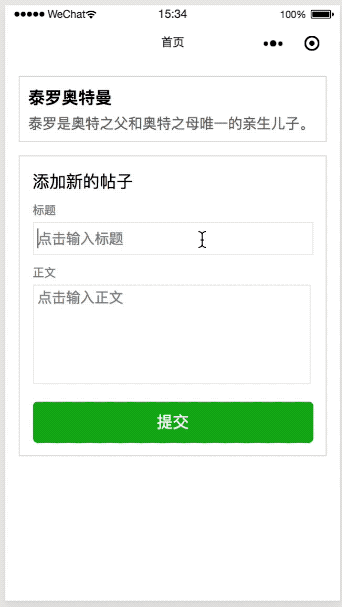
前提条件
在阅读这篇教程之前,我们希望你已经具备以下知识:
•了解 HTML、CSS、JavaScript 的基础知识,如果了解 Sass 就更好了•了解 React 框架的基础知识,可以参考这篇教程[3]进行学习;如果接触过 React Native 以及 Hooks 则更好了•了解并已经安装好 Node 与 npm,可以参考这篇教程[4]进行学习
除此之外,你还需要下载并安装微信开发者工具,这里是下载地址[5]。
本文所涉及的源代码都放在了 Github[6] 上,如果您觉得我们写得还不错,希望您能给❤️这篇文章点个在看+Github仓库加星❤️哦~
用 Taro 脚手架初始化项目
首先安装 Taro CLI:
npm install -g @tarojs/cli然后创建我们的项目:
taro init ultra-club之后会出现一系列选项,按照下图所示进行选择即可(CSS 预处理器选择 Sass[7],模板选择“默认模板”,老司机可自行选择使用 TS):
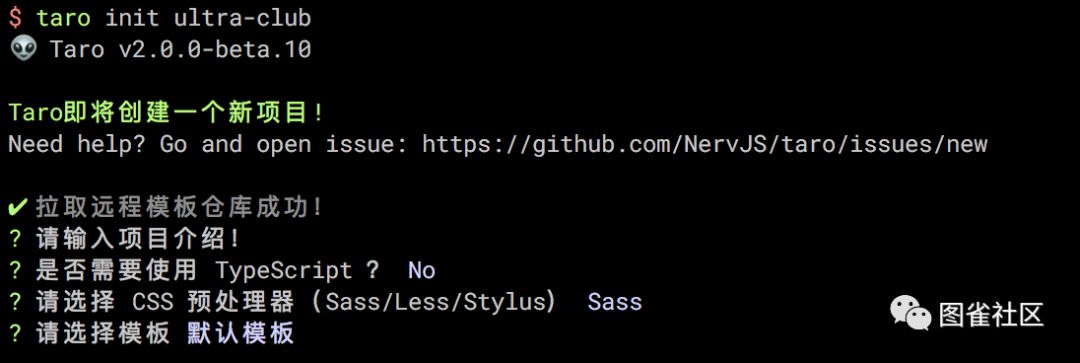
提示
本项目使用 Sass[8] 主要是为了兼容 taro-ui 的样式,并没有使用到 Sass 的高级特性,如果你不熟悉的话也不用担心哦,就当成是常规的 CSS 代码。
进入到我们的项目目录 ultra-club 之后,可以看到项目模板包括以下文件:
.├── config # 项目配置│ ├── dev.js # 开发环境配置文件│ ├── index.js # 主配置文件│ └── prod.js # 生产环境配置文件├── package.json├── project.config.json # 微信小程序项目配置└── src # 项目源码目录 ├── app.scss # 根组件样式 ├── app.jsx # 根组件 app ├── index.html # 等待被嵌入代码的 HTML 文档 └── pages # 页面目录 └── index # index 页面模块 ├── index.scss # index 页面样式 └── index.jsx # index 页面组件我们主要看一下两个代码文件:src/app.jsx 以及 src/pages/index/index.jsx。
初探脚手架代码
src/app.jsx 定义了项目的根组件 App,它的代码如下:
import Taro, { Component } from '@tarojs/taro'import Index from './pages/index'import './app.scss'// 如果需要在 h5 环境中开启 React Devtools// 取消以下注释:// if (process.env.NODE_ENV !== 'production' && process.env.TARO_ENV === 'h5') {// require('nerv-devtools')// }class App extends Component { config = { pages: ['pages/index/index'], window: { backgroundTextStyle: 'light', navigationBarBackgroundColor: '#fff', navigationBarTitleText: 'WeChat', navigationBarTextStyle: 'black', }, } // 在 App 类中的 render() 函数没有实际作用 // 请勿修改此函数 render() { return <Index /> }}Taro.render(<App />, document.getElementById('app'))如果你熟悉 React 的话,那么上面这段代码一定不难理解,只不过是把相应的地方(导包、渲染)从之前的 React 以及 ReactDOM 改成 Taro。
注意
可以看到这个组件还多了一个
config属性,这个属性是小程序应用专属的。其中要重点关注的是pages数组,列出了所有的页面模块,例如这里的pages/index/index就对应 src/pages/index/index.jsx。后面在实现路由时还会用到pages属性。
我们再看看 src/pages/index/index.jsx。按照最佳实践,Taro 项目中一般把页面组件放到 src/pages 目录中,src/pages/index 就是 index 页面组件模块,其中 index.jsx 的代码如下:
import Taro, { Component } from '@tarojs/taro'import { View, Text } from '@tarojs/components'import './index.scss'export default class Index extends Component { config = { navigationBarTitleText: '首页', } render() { return ( <View className="index"> <Text>Hello world!Text> View> ) }}依旧是熟悉的 React 组件风格,只不过与普通的 React 相比,在 render 函数中我们用的不再是 div 和 p 标签,而是 Taro 为我们准备好的 View 和 Text 组件。为什么 Taro 要自己搞一套组件库呢?因为 Taro 的目标是星辰大海……sorry,是能够编译到各个平台。只有通过制订 Taro 自己的组件库,才能在各个平台的原生组件库上盖了一层抽象层,进而实现跨平台的目标。
提示
如果你有过 React Native 的开发经验,那么一定对 Taro 组件库不陌生。
运行小程序
Taro 提供的模板代码直接可以运行。打开终端,运行以下命令:
npm run dev:weapp会出现以下提示信息:

当看到“监听文件修改中...”的提示后,我们就可以打开微信开发者工具,用微信扫码登录后界面如下:

点击那个硕大的➕号,开始导入我们刚才创建的 ultra-club 项目:

如上图所示,首先切换到”导入项目“一栏,然后点击”目录“输入栏右侧的按钮选择刚才创建的 ultra-club 文件夹,最后点击右下角的”导入“按钮即可。
导入成功后,微信开发者工具的界面如下图所示:

在模拟器页面中,看到了我们 index 页面渲染的 Hello world;编辑器能够查看所有代码,不过通常我们用自己习惯的代码编辑器来开发(VSCode 真香!);调试器则是类似 Chrome 的开发者工具。
一切就绪,让我们开始动工吧!
提示
从这一步开始,我们的主要开发目标将是微信小程序,但是不要担心,我们会在下一篇教程中演示怎么编译到其他平台哦。
React 代码,熟悉的味道
从这一步开始,我们就来实现”奥特曼俱乐部“小程序。按照 React 中”万物皆组件“的思想,我们抽象出两个组件:
•PostCard:用于展示一篇帖子,包括标题 title 和内容 content•PostForm:用于发布新帖子的表单
实现 PostCard 组件
首先创建 src/components 目录,我们的通用组件都会放在这里面。然后创建 src/components/PostCard 组件目录,在其中分别创建 index.jsx 和 index.scss。index.jsx 代码如下:
import Taro from '@tarojs/taro'import { View } from '@tarojs/components'import './index.scss'export default function PostCard(props) { return ( <View className="postcard"> <View className="post-title">{props.title}View> <View className="post-content">{props.content}View> View> )}正如之前所说,PostCard 组件包含两个 props:标题 title 和内容 content。
PostCard 组件的样式 index.scss 代码如下:
.postcard { margin: 30px; padding: 20px; border: 1px solid #ddd;}.post-title { font-weight: bolder; margin-bottom: 10px;}.post-content { font-size: medium; color: #666;}实现 PostForm 组件
接着我们实现用于创建新帖子的 PostForm 组件。在 src/components 中创建 PostForm 目录,并在其中添加 index.jsx 和 index.scss 文件。index.jsx 代码如下:
import Taro from '@tarojs/taro'import { View, Form, Input, Textarea, Button } from '@tarojs/components'import './index.scss'export default function PostForm(props) { return ( 添加新的帖子 标题 className="input-title" type="text" placeholder="点击输入标题" value={props.formTitle} onInput={props.handleTitleInput} /> 正文 placeholder="点击输入正文" className="input-content" value={props.formContent} onInput={props.handleContentInput} /> 提交 )}PostForm 组件一共定义了五个 props,分别如下:
•formTitle:当前编辑中帖子的标题•formContent:当前编辑中帖子的内容•handleSubmit:处理提交表单的回调函数•handleTitleInput:处理标题接收到用户输入时的回调函数•handleContentInput:处理内容接收到用户输入时的回调函数
提示
如果你不熟悉 React,可能会对上面编写表单的方式有点困惑。实际上,React 推荐用”受控组件“的方式编写表单,可参考这篇文档[9]。
PostForm 的样式文件 index.scss 的代码如下:
.post-form { border: 1px solid #ddd; margin: 30px; padding: 30px;}.input-title { border: 1px solid #eee; padding: 10px; font-size: medium;}.input-content { border: 1px solid #eee; padding: 10px; height: 200px; font-size: medium;}.form-hint { font-size: small; color: gray; margin-top: 20px; margin-bottom: 10px;}.form-button { margin-top: 40px;}为了方便在页面组件中使用 PostCard 和 PostForm 组件,我们把 src/components变成一个模块。具体地,创建 src/components/index.jsx,代码如下:
import PostCard from './PostCard'import PostForm from './PostForm'export { PostCard, PostForm }在 index 页面中接入 PostCard 和 PostForm
最后在 src/pages/index/index.jsx 文件中加入之前写好的 PostCard 和 PostForm 组件,代码如下:
import Taro, { Component } from '@tarojs/taro'import { View } from '@tarojs/components'import { PostCard, PostForm } from '../../components'import './index.scss'export default class Index extends Component { state = { posts: [ { title: '泰罗奥特曼', content: '泰罗是奥特之父和奥特之母唯一的亲生儿子。', }, ], formTitle: '', formContent: '', } config = { navigationBarTitleText: '首页', } handleSubmit(e) { e.preventDefault() const { formTitle: title, formContent: content } = this.state const newPosts = this.state.posts.concat({ title, content }) this.setState({ posts: newPosts, formTitle: '', formContent: '', }) } handleTitleInput(e) { this.setState({ formTitle: e.target.value, }) } handleContentInput(e) { this.setState({ formContent: e.target.value, }) } render() { return ( {this.state.posts.map((post, index) => ( ))} formTitle={this.state.formTitle} formContent={this.state.formContent} handleSubmit={e => this.handleSubmit(e)} handleTitleInput={e => this.handleTitleInput(e)} handleContentInput={e => this.handleContentInput(e)} /> ) }}可以看到,除了接入之前定义的两个组件外,我们还加入了一些状态:
•posts:当前所有的帖子,每个帖子是一个包含 title 和 content 的对象•formTitle:当前正在编辑的帖子的标题•formContent:当前正在编辑的帖子的内容
以及定义了 PostForm 组件中所需要的三个回调函数。
查看效果
如果之前的开发服务器还打开着,那么微信开发者工具应该就能直接看到效果了(如果刚才关了,可以运行 npm run dev:weapp 再次打开哦):
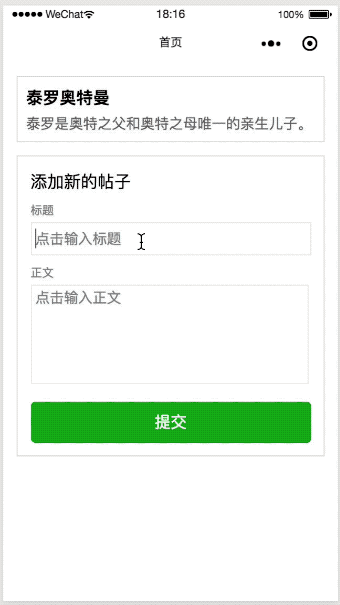
注意
有时候 Taro 可能会出现样式加载失败的问题。如果你遇到了,可以关闭开发服务器,重新运行
npm run dev:weapp。
Hooks 轻装上阵
自从 React 团队在 2018 年的 React Conf 引入了 Hooks 之后,前端圈无疑是经历了一场地震。仅仅只需几个 API,就轻松地用纯函数的方式搞定了组件的状态管理和数据流,这是何等的神仙操作?
幸运的是,Taro 团队也在 v1.3.0 版本中添加了对 Hooks 的支持[10]。因此,我们也将在本项目中用 Hooks 解决状态管理和数据流的问题。
Hooks 之 useState 快速复习
本文在这里简单地过一遍 useState Hook,如果你已经很熟悉了,请直接移步下面的动手环节。
比如我们之前有这么一个类组件 ClickMe,它会抱怨你点了它多少次:
class ClickMe extends Component { state = { count: 0 } render() { return ( <div> <button onClick={() => this.setState({ count: this.state.count + 1 })}> 你点了我 {this.state.count} 次! button> div> ) }}用 Hooks 改写之后,就变成了一个函数式组件:
// 记得导入 useState 函数import Taro, { useState } from '@tarojs/taro'function ClickMe() { const [count, setCount] = useState(0) return ( <div> <button onClick={() => setCount(count + 1)}>你点了我 {count} 次!button> div> )}可以看到,useState 函数返回了两个值:
•状态(也就是上面的 count):可以在渲染时直接使用•修改状态的函数(也就是上面的 setCount):用于在处理相应事件时,通过传入新的状态来更新状态
还注意到 useState 接受一个参数,即状态的初始值。这里我们取了一个 Number 类型,事实上还可以是字符串、数组、对象等等。
动手环节
到了动手环节,我们用 useState 来重构我们的 index 页面。具体地,我们将整个 Index 组件转换成函数式组件,然后之前的三个状态都用 useState 来创建,代码如下:
import Taro, { useState } from '@tarojs/taro'import { View } from '@tarojs/components'import { PostCard, PostForm } from '../../components'import './index.scss'export default function Index() { const [posts, setPosts] = useState([ { title: '泰罗奥特曼', content: '泰罗是奥特之父和奥特之母唯一的亲生儿子。', }, ]) const [formTitle, setFormTitle] = useState('') const [formContent, setFormContent] = useState('') function handleSubmit(e) { e.preventDefault() const newPosts = posts.concat({ title: formTitle, content: formContent }) setPosts(newPosts) setFormTitle('') setFormContent('') } return ( {posts.map((post, index) => ( ))} formTitle={formTitle} formContent={formContent} handleSubmit={e => handleSubmit(e)} handleTitleInput={e => setFormTitle(e.target.value)} handleContentInput={e => setFormContent(e.target.value)} /> )}Index.config = { navigationBarTitleText: '首页',}注意
由于我们把
Index从类组件改造成了函数组件,所以挂载config要在Index组件定义之后直接挂载在Index上面。
你尽可以打开模拟器试一下重构之后效果,看看功能是否与上一步完全一致哦!在接下来的第二篇[11]中,我们将进一步实现多页面跳转,并用 Taro UI 组件库升级我们的界面。
想要学习更多精彩的实战技术教程?来图雀社区[12]逛逛吧。
本文所涉及的源代码都放在了 Github[13] 上,如果您觉得我们写得还不错,希望您能给❤️这篇文章点个在看+Github仓库加星❤️哦~
References
[1] Taro: https://taro.jd.com/[2] GitHub 地址: https://github.com/tuture-dev/ultra-club[3] 这篇教程: https://juejin.im/post/5df2f559e51d45584c553060[4] 这篇教程: https://juejin.im/post/5df39f94518825122030859c[5] 下载地址: https://developers.weixin.qq.com/miniprogram/dev/devtools/download.html[6] Github: https://github.com/tuture-dev/ultra-club[7] Sass: https://www.sass.hk/[8] Sass: https://www.sass.hk/[9] 这篇文档: https://zh-hans.reactjs.org/docs/forms.html[10] 对 Hooks 的支持: http://taro-docs.jd.com/taro/docs/hooks.html[11] 第二篇: https://juejin.im/post/5e0891b66fb9a0165936fb0b[12] 图雀社区: https://tuture.co?utm_source=juejin_zhuanlan[13] Github: https://github.com/tuture-dev/ultra-club
·end·
图雀社区汇聚精彩的免费实战教程

喜欢本文,点个“在看”告诉我
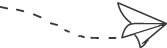




















 1326
1326











 被折叠的 条评论
为什么被折叠?
被折叠的 条评论
为什么被折叠?








